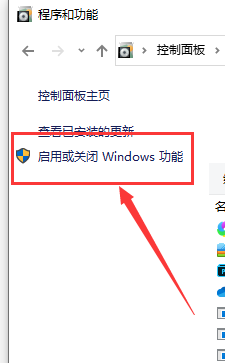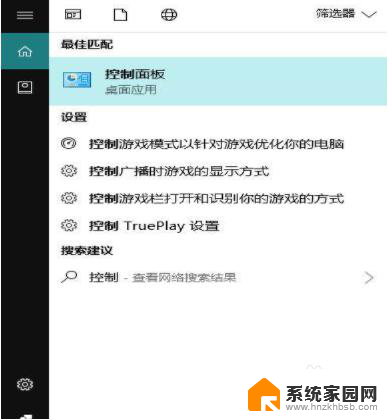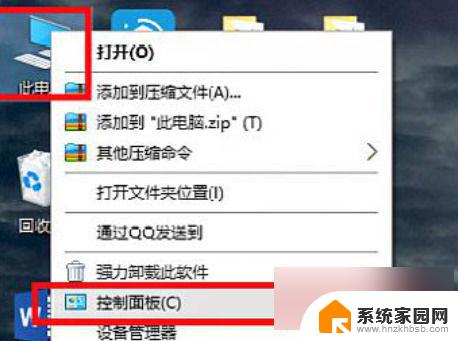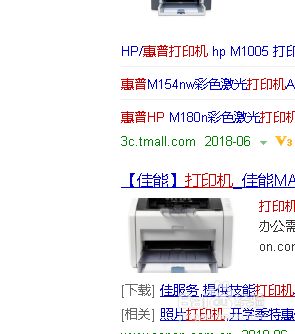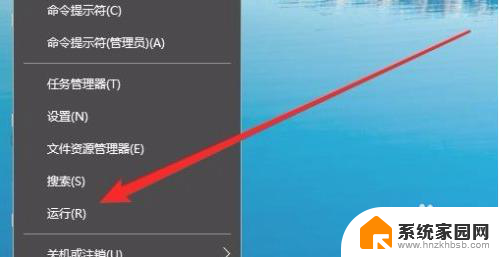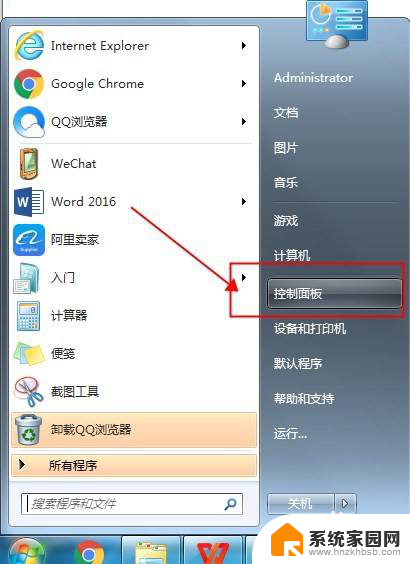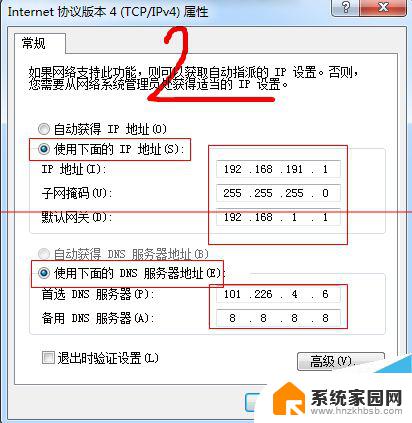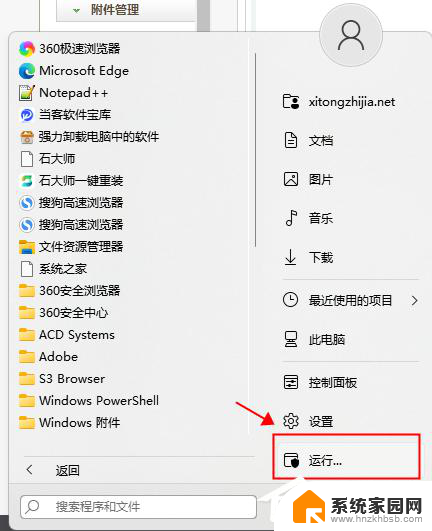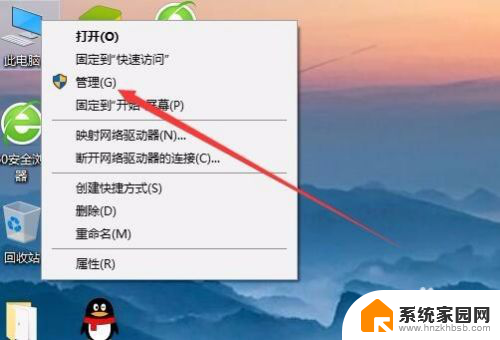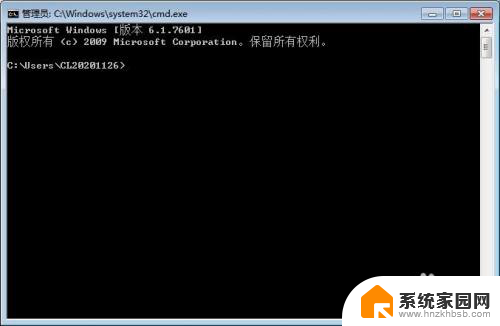win10局域网打不开另一台设备 Win10系统无法访问局域网共享文件夹怎么办
更新时间:2024-07-03 13:33:31作者:hnzkhbsb
Win10系统在局域网中无法访问另一台设备或共享文件夹是一个常见的问题,可能是由于网络设置、防火墙或共享权限等原因导致的,要解决这个问题,可以尝试重新设置网络共享选项、关闭防火墙或检查共享文件夹的权限设置。通过逐步排查可能的原因,可以帮助您解决Win10系统无法访问局域网共享文件夹的问题,确保您的设备在局域网中正常连接和共享文件。
操作方法:
1.按下WIN+S键,在搜索框中输入控制面板。然后打开。
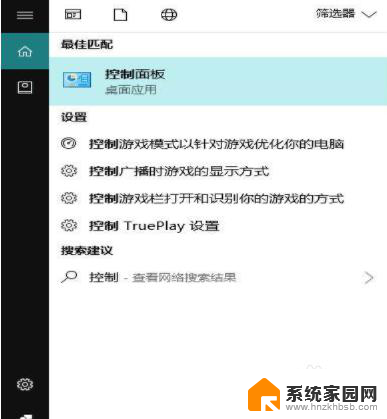
2.在控制面板中点击程序。
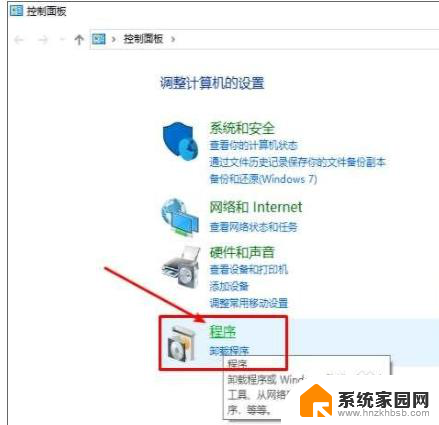
3.点击启用或关闭Windows功能选项。
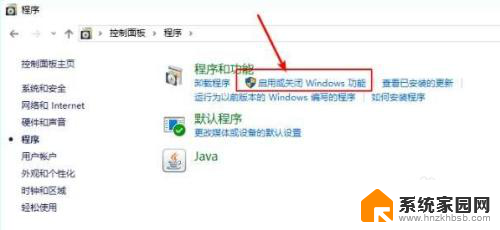
4.找到“SMB1.0/CIFS文件共享支持”勾选。
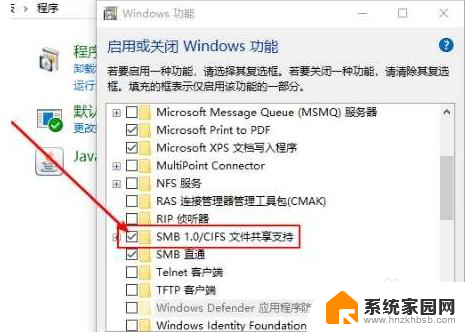
5.联网即可安装成功。
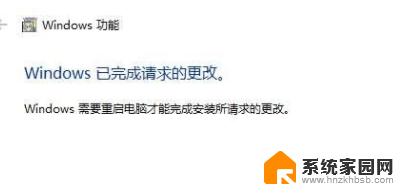
以上就是win10局域网无法访问其他设备的全部内容,如果遇到这种情况,你可以按照以上操作进行解决,非常简单快速,一步到位。